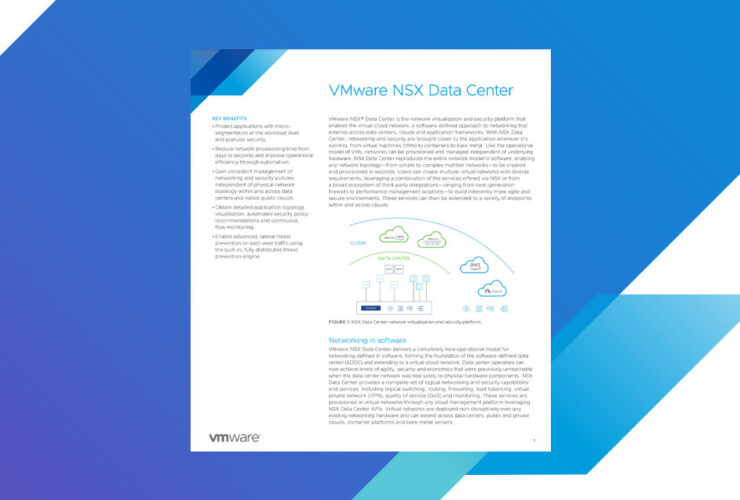No tengo nada en contra de la plataforma de videoconferencias Meet de Google, incluso la he usado un par de veces con familiares, pero no puedo evitar sentirme molesto cuando me presionan la función a través de otras aplicaciones. Específicamente, Gmail. Meet apareció por primera vez en la aplicación de escritorio Gmail la primavera pasada, pero no ocupaba mucho espacio y era bastante fácil de ignorar (o eliminar de la pantalla , si así lo deseaba).
Ahora, sin embargo, Meet se abre camino en la aplicación móvil de Gmail a través de dos pestañas que eventualmente aparecerán (si aún no lo han hecho) en la parte inferior de la pantalla: una etiquetada como "Correo" y otra etiquetada como "Meet". El problema aquí no es solo que lo presionan para usar una aplicación de videoconferencia en particular mientras todo lo que quiere hacer es revisar su correo electrónico, sino que también ocupa espacio, expandiendo el margen inferior de la aplicación y le da aproximadamente tres menos líneas para trabajar.
:no_upscale()/cdn.vox-cdn.com/uploads/chorus_asset/file/21728441/Screenshot_20200811_163146.png)
:no_upscale()/cdn.vox-cdn.com/uploads/chorus_asset/file/21728442/Screenshot_20200811_163734.png)
Si planea usar Meet con regularidad, es posible que no le importe. Pero si no lo hace y desea deshacerse del exceso de pestañas, así es como lo hace. Estas instrucciones se aplican a la aplicación Gmail tanto en Android como en iOS.
- Seleccione el icono de "hamburguesa" de tres líneas en la esquina superior izquierda, desplácese hacia abajo y toque "Configuración".
- Seleccione la cuenta de Gmail que desea cambiar.
- Desplácese hacia abajo hasta la categoría "Meet" y desmarque "Mostrar la pestaña Meet para videollamadas".
:no_upscale()/cdn.vox-cdn.com/uploads/chorus_asset/file/21728454/Screenshot_20200811_163945.png)
:no_upscale()/cdn.vox-cdn.com/uploads/chorus_asset/file/21728456/Screenshot_20200811_163249.png)
¡Y eso es! Ha recuperado algo de espacio en su aplicación de Gmail y ahora puede usar Zoom o cualquier aplicación de videoconferencia que prefiera sin tener que recordarle constantemente Meet.